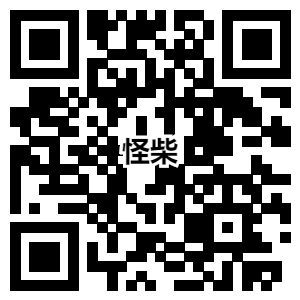wps表格怎么调整表格大小宽度?wps表格怎么调整表格行高列宽
时间:2023-06-20
编辑:有一个姑娘
浏览:0次
wps表格怎么调整表格大小宽度?wps表格怎么调整表格行高列宽?我们在日常工作中经常需要运用WPS表格,那么如何使我们的表格看起来美观呢,这就需要我们根据数据调整表格的大小,设置数据在WPS表格中的文本对齐方式等,具体怎么操作呢?一起来看一下吧。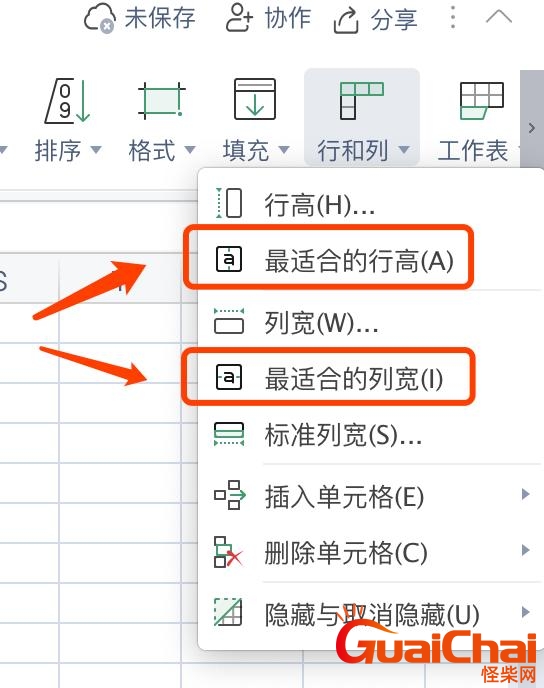
方法一:
1.首先单击【开始】按钮,找到【行和列】;
2.在【行和列】的下拉列表中找到“行高”和“列宽”选项;
3.先设置行高,点击【行高】,根据自己的需要进行修改,在这里我们更改为23磅;
4.接下来设置列宽,将列宽改为15磅:
5.这样表格大小就调整完了,非常简单。
方法二:
1.将鼠标放在某一列或者行的其中一边,通过左键拉动直接调整列宽和行高。
到这里为止表格其实还不是很美观,所以选中所有表格,单击右键,选择【设置单元格格式】。
选择【对齐】,在“水平对齐”下拉菜单下选择“居中”,单击确定。
表格就都居中显示了,是不是看起来更舒服一点呢。
声明:部分内容来源于网络,如有侵权,请联系删除!